Crean juego inspirado en Tetris y Resident Evil donde solo debes ordenar tu inventario
Si pensabas que esta tarea secundaria de los videojuegos era simple relleno, la nueva entrega de Steam te demostrará lo contrario.
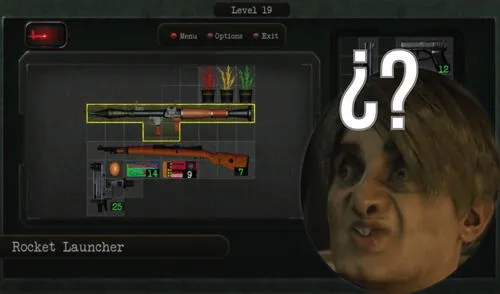
Sin jefes finales, sin disparos, sin misterios, tan solo ordenar, solo organizando. Cuando uno piensa que los juegos no podrían tener más locuras o temas con poco sentido, las desarrolladoras publican entregas que podrían resultar absurdas para unos, pero placenteras para otro grupo determinado.
Por ejemplo, ordenar es una tarea que no necesariamente se ve en un videojuego, pero Steam quiere demostrar lo contrario con su nuevo título Save Room - Organization Puzzle, el rompecabezas de inventario que cuenta con 40 niveles, los cuales implican tener paciencia y desafían a los jugadores a planear sus mejores estrategias.
Para quienes no sean de la comunidad gamer o no estén familiarizados con lo que es un inventario en un juego, se trata de un apartado al cual se puede acceder en cualquier momento para ver un listado limitado de elementos guardados por el personaje principal, quien podrá usarlos a su favor durante el desarrollo de la historia. En este caso, Save Room tan solo te pide que mantengas esta sección limpia y ordenada para poder pasar de nivel.
Además de esta misión de orden, también se deberás resolver ciertos acertijos para ir comprendiendo las mejores maneras de organizar este apartado, el cual cada vez se irá alterando y volviendo más complicado. Actualmente, se encuentra disponible en la galería de juego de Steam a tan solo S/ 4, aunque su precio regular es tan solo una unidad más de la moneda peruana. Puedes conocer más en el siguiente video:
¿Cómo pedir fácilmente un reembolso de los videojuegos en Steam?
Cabe mencionar que, para poder solicitar el reembolso inmediato, solo se podrá hacer en caso se haya jugado como máximo 2 horas después de haber empezado a jugarlo; asimismo, la opción estará habilitada hasta 14 días después de haberlo comprado. Dicho esto, sigue los siguientes pasos:
1. Lo primero que debes hacer es iniciar sesión en Steam, para luego dirigirte a la sección donde están todos tus videojuegos descargados.
2. Ahí, seleccionas el juego que deseas pedir su reembolso, para que se abran todas las opciones disponibles.
3. En la parte derecha encontrarás el apartado Soporte, donde aparecerá la pregunta “¿Qué problemas tienes con este producto?”.
4. Esta interrogante viene acompañada de posibles respuestas, de las cuales escogerás “No es lo que esperaba”, para que luego salga la opción “Me gustaría solicitar un reembolso”.
5. Finalmente, deberás elegir si el reembolso irá a tu cartera de Steam o directamente a la tarjeta con la que realizaste la transacción, para luego seleccionar la razón de esta solicitud de un listado de opciones.
6. Y listo. Tan solo quedará que des en “Enviar solicitud”.
Un dato importante es que, además de la opción “No es lo que esperaba”, también será válido elegir: “Ahora está disponible más barato” o “Problema técnico o de juego”.
Ofertas

Cineplanet
CINEPLANET: 2 entradas 2D + 2 bebidas grandes + Pop corn gigante. Lunes a Domingo
PRECIO
S/ 47.90
La Bistecca
ALMUERZO O CENA BUFFET + Postre + 1 Ice tea de Hierba luisa en sus 4 LOCALES
PRECIO
S/ 85.90
Cinemark
CINEMARK: Entrada 2D - opción a combo (Validación ONLINE o mostrando tu celular)
PRECIO
S/ 10.90
Perulandia
PERULANDIA: 1 Entrada +Vale de 30 soles + bosque encantado + piscinas + Perusaurus en Huachipa
PRECIO
S/ 49.90


